iPadとQRコードを使ってイベント参加者の受付を管理するテンプレートです。実際にはウオーキングイベントでスタートの受付からゴールするまでを把握するために使いました。
事前の申込はファイルメーカーにパソコンで入力します。イベント当日はパソコンで共有したこのファイルを開き、無線ルータを繋いで、複数のiPadで運用しました。iPodTouchやiPhoneでも使えます。
100人程度の参加者では、このシステムを使うほど慌ただしくはなく、iPadをめったに使わない人が操作することもあり、翌年からは以前のようにエクセルで参加者一覧をプリントして、消し込む方法に戻りました。時代を先取りしすぎました。
ウオーキングイベント運用時はFileMaker Go 12の時代で、バーコードスキャナアプリのpic2shopを使っていましたが、FileMaker Go 13が出たのでFileMaker Goから直接バーコードを読めるようになり、Go 13対応と変更しました。
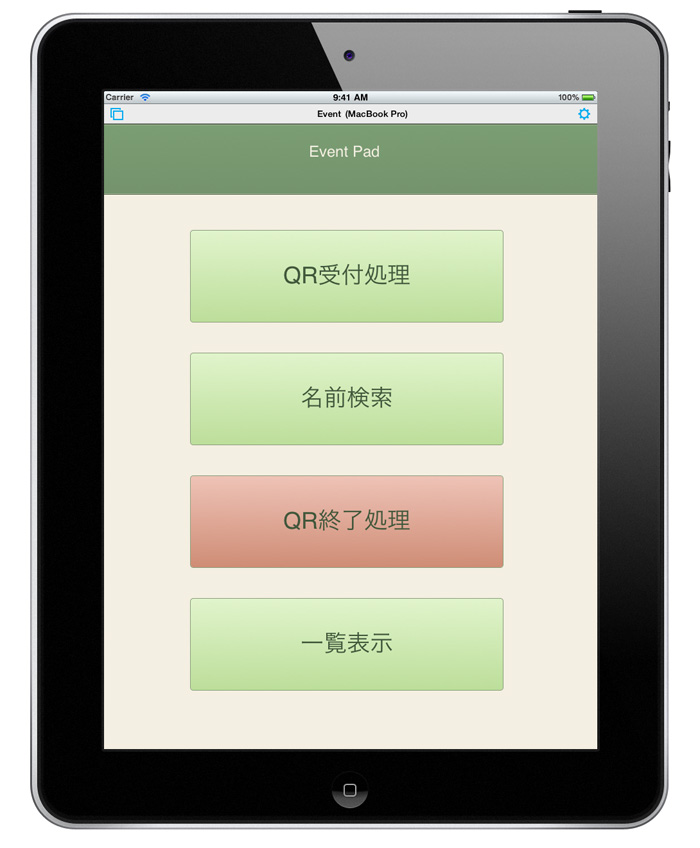
iPadで起動するとiPad専用のメニューになります。
それぞれ、行いたい処理のボタンをタッチします。
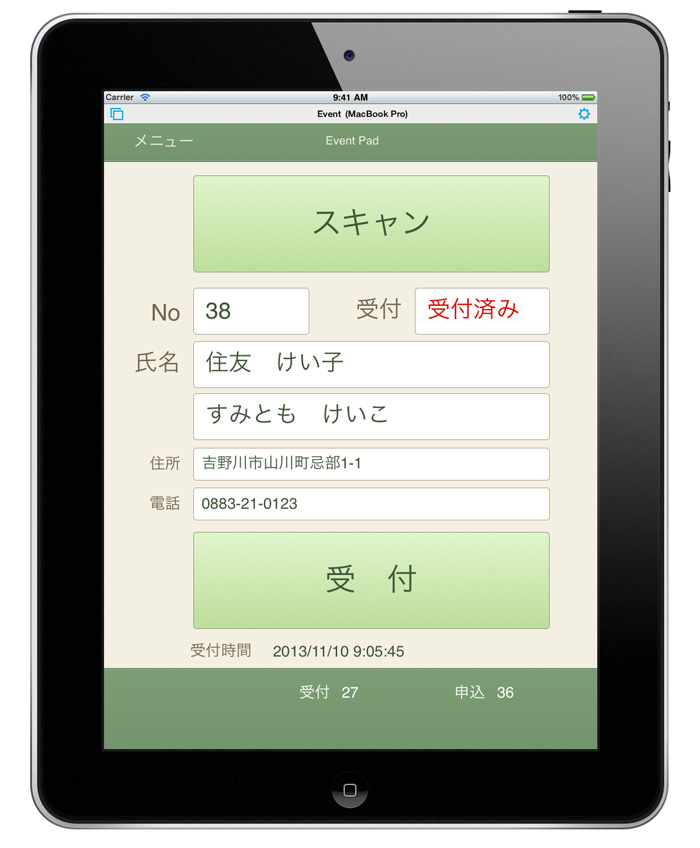
「スキャン」ボタンをタッチすると、iPadのカメラが立ち上がります。参加者が持ってきたQRコードの付いたはがきを画面に写すと、すぐにQRコードを読み取り、参加者の情報を表示します。[受付]ボタンをタッチして、受付時間とともに受付済みとなります。
(注意:FileMaker Go 13でないとスキャンできません。)
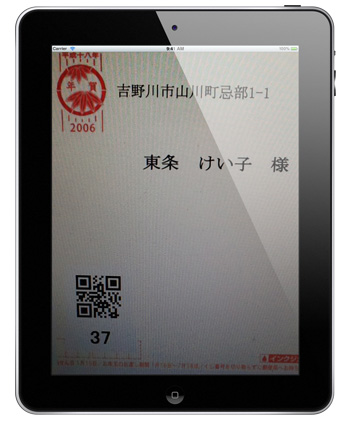
このテンプレートのレイアウト「はがき」をパソコンで開き、宛名面に参加者番号とそのQRコードを印刷した参加案内のはがきを作ります。裏は参加承諾書になっていて、署名したのをイベント当日に持参して頂きます。
QRコードの作成には、ScriptMasterというフリーのプラグインを使います。ダウンロードしてプラグインフォルダーに入れて下さい。 下記のスクリプトステップでGoogle Chart APIを使いQRコードを画像として取り込みます。この方法だと、iPadやiPhoneからでもQRコードを作成し、印刷が出来ます。
URL から挿入 [選択; ダイアログなし; QR画像を入れるオブジェクトフィールド; "http://chart.apis.google.com/chart?cht=qr&chs=100x100&choe=UTF-8&chld=L|0&chl=" & QRコード化したいデータフィールド]
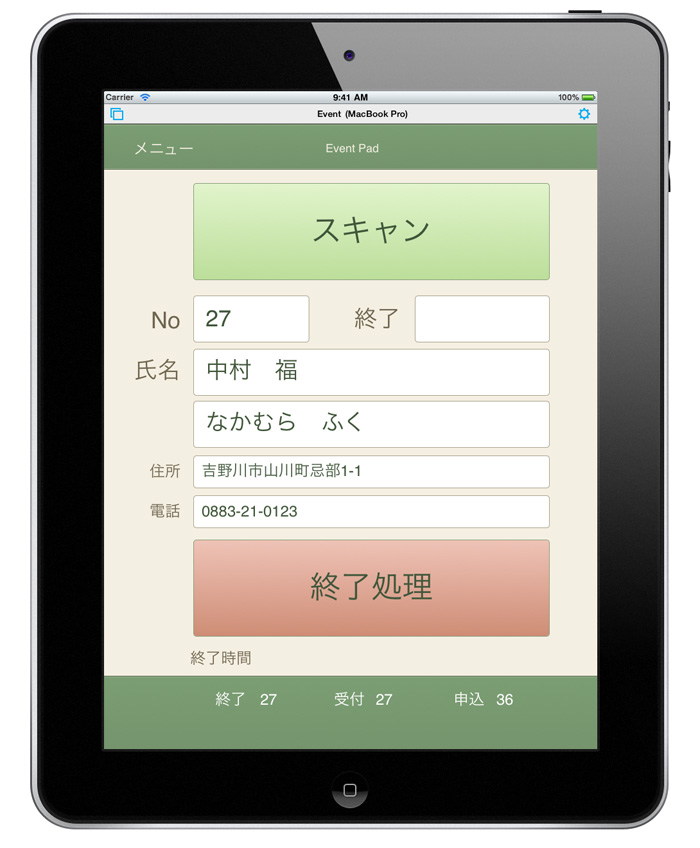
「QR受付処理」画面とほぼ同じで、参加者のQRコードを読み取り、終了処理をします。申込者数、受付数、終了数を更新の都度フッター部分に表示します。
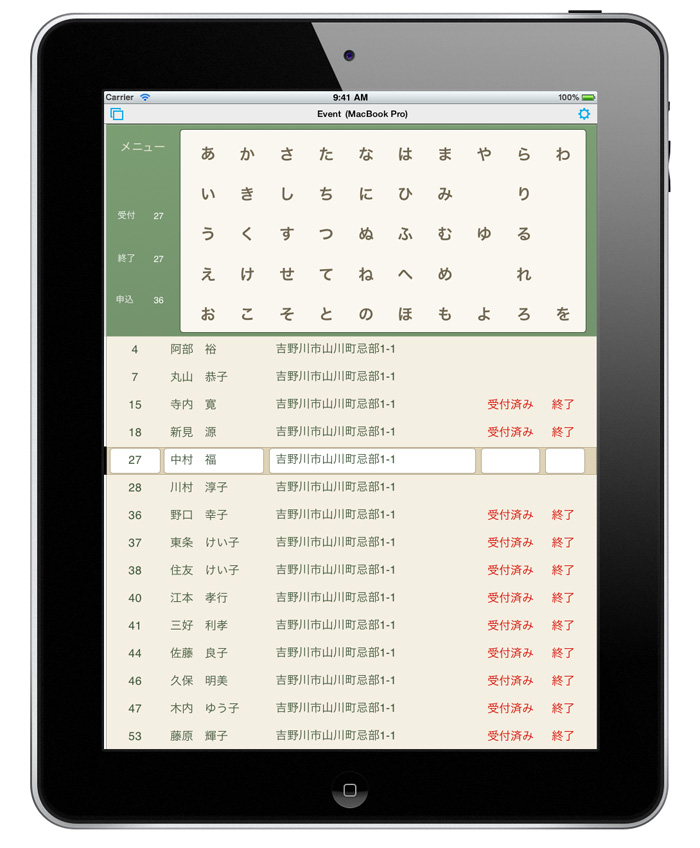
名前検索では、50音表のかなをタッチすることで、参加者名のふりがなの先頭1文字に照合したをデータを一覧で表示します。名前部分をタッチすると、詳細に移り受付処理、終了処理が出来ます。
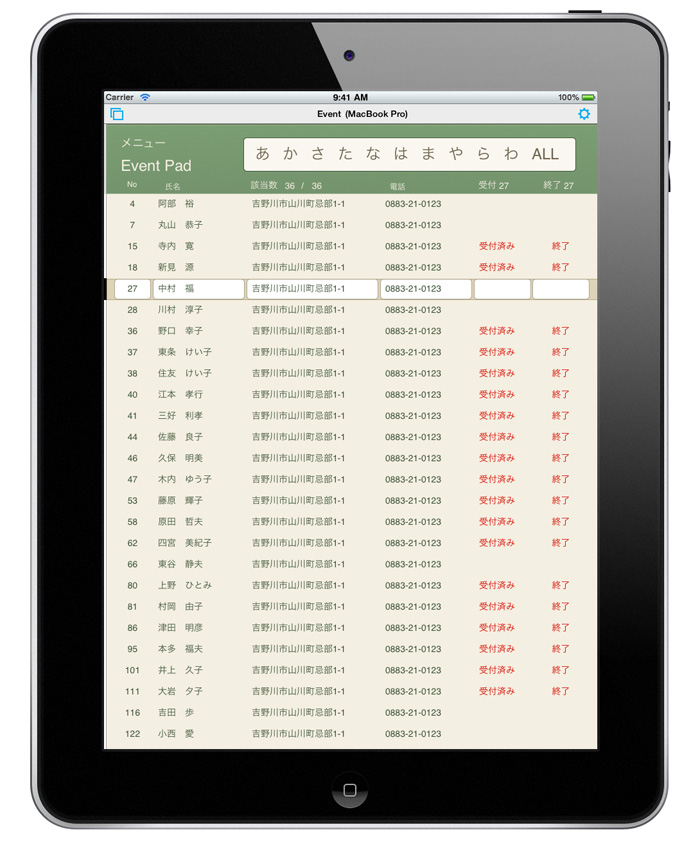
一覧表示では全員または50音行で参加者を検索表示します。
このテンプレートはiPadに保存してローカルでも使えますが、パソコンで共有し、複数のiPadで運用すると効率が上がります。
FileMaker Pro 13対応です。

MacBookでホストして3台のiPadで運用中、2013.11
iPadでイベント管理のテンプレートのダウンロード
(ファイル名 Event.fmp12 日付 2015/4/20)
規制はありませんので、自由に改造して下さい。
adminのパスワードはありません。
ipadのパスワードはipadです。
FileMaker Pro評価版のダウンロード
